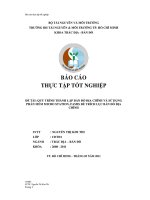QUY TRÌNH THÀNH lập bản đồ địa HÌNH
Bạn đang xem bản rút gọn của tài liệu. Xem và tải ngay bản đầy đủ của tài liệu tại đây (7.26 MB, 26 trang )
BỘ GIÁO DỤC VÀ ĐÀO TẠO
ĐẠI HỌC MỎ - ĐỊA CHẤT
KHOA TRẮC ĐỊA BẢN ĐỒ VÀ QUẢN LÍ ĐẤT ĐAI
BÀI TẬP LỚN
MÔN: TIN HỌC ỨNG DỤNG
TRONG TRẮC ĐỊA CÔNG TRÌNH+BTL
Giáo viên hướng dẫn
Nguyễn Việt Hà
SV:
Phạm Hữu Tiệp
MSSV: 1541030018
Lớp :
Tại Chức K60
Hà Nội, 10/10/2017
MỤC LỤC
QUY TRÌNH THÀNH LẬP BẢN ĐỒ ĐỊA HÌNH BẰNG PHẦN MỀM DP
SURVEY; SURFER; AUTO CAD..........................................................................3
CHƯƠNG I:GIỚI THIỆU VỀ PHẦN MỀM.........................................................3
I: Phần mềm DP Survey....................................................................................3
II:Phần mềm Surfer...........................................................................................4
III: Phần mềm Auto CAD..................................................................................4
CHƯƠNG II: QUY TRÌNH TÍNH XYH,DẢI ĐIỂM ĐO BẰNG PHẦN MỀM DP
SURFER................................................................................................................6
1. Nhập số liệu đo............................................................................................6
2. Nhập số liệu gốc..........................................................................................7
3. Tính XYH và dải điểm................................................................................10
CHƯƠNG III: QUY TRÌNH VẼ BÌNH ĐỘ BẰNG PHẦN MỀM SURFER........13
1. Đổi đuôi về .DAT.......................................................................................13
3. Vẽ bình độ..................................................................................................16
4. Các cài đặt cơ bản.....................................................................................17
CHƯƠNG IV: QUY TRÌNH THÀNH LẬP BẢN ĐỒ ĐỊA HÌNH TRÊN
AUTOCAD..........................................................................................................23
1. Ghép file điểm đã làm ở chương 1 và bình độ ở chương 2.......................23
2. Dải các đối tượng có trên địa hình............................................................24
3. Ghép với khung bản đồ..............................................................................27
QUY TRÌNH THÀNH LẬP BẢN ĐỒ ĐỊA HÌNH BẰNG PHẦN MỀM DP
SURVEY; SURFER; AUTO CAD
CHƯƠNG I:GIỚI THIỆU VỀ PHẦN MỀM
I: Phần mềm DP Survey
DPSurvey là phần mềm xử lý số liệu trắc địa - bản đồ (ước tính, bình sai, đánh giá
độ ổn định mốc lún, mốc chuyển dịch ngang công trình, chuyển đổi các hệ tọa độ,
tính toán xử lý số liệu đo vẽ chi tiết, các tiện ích thành lập bản đồ, tạo mô hình số
địa hình từ đó tự động vẽ đường đồng mức, vẽ và thiết kế mặt cắt, tính khối lượng
đào đắp…). Đây là phần mềm chuyên dụng để tự động hoá công tác xử lý số liệu
Trắc địa-bản đồ trên máy tính.
DPSurvey được cài đặt và sử dụng trên môi trường của hệ điều hành Window (98,
ME, 2000, 2003, XP, Vista) có dung lượng nhỏ, giao diện bằng tiếng Việt (sau khi
cài đặt chương trình tự động cập nhật phông tiếng Việt để hiển thị). Chính vì vậy
mà có ưu điểm là dễ sử dụng, không đòi hỏi người sử dụng phải biết nhiều về lý
thuyết xử lý số liệu Trắc địa.
DPSurvey quản lý đồng thời hai màn hình giao diện : dạng text và dạng đồ hoạ,
cho phép hiển thị đồng thời kết quả tính toán và sơ đồ, đồ hình lưới. Quản lý cùng
một lúc nhiều cửa sổ (Multiple Document Interface). Với các thao tác : tạo mới,
sao chép, cắt, dán, xoá, các kiểu thu phóng, xuất nhập một số tệp đồ họa của
AutoCad (*.DWG) ,(*.DXF). Cho phép vẽ và chỉnh sửa các đối tượng đồ hoạ.
Qua quá trình nghiên cứu tìm hiểu các ưu, nhược điểm của các phần mềm đang
được sử dụng trong sản xuất. Chúng tôi với nhiều năm kinh nghiệm trong sản xuất
và sử dụng các phần mềm xử lý lưới cũng như các phần mềm tiện ích trong thành
lập bản đồ. Chúng tôi luôn luôn cập nhật công nghệ mới nhất và đã xây dựng
chương trình phần mềm DPSurvey với các tính năng vượt trội hơn hẳn các phần
mềm đã và đang được sử dụng trong sản xuất hiện nay.
Chương trình phần mềm DPSurvey thuộc sở hữu trí tuệ của tác giả Nguyễn Kim
Lai do Cục Bản quyền, Bộ VHTT nước Cộng hoà xã hội chủ nghĩa Việt Nam cấp
Số: 1282/2007/QTG ngày 18/6/2007. Phần mềm được pháp luật Việt Nam bảo hộ
II:Phần mềm Surfer
Phần mềm surfer là một phần mềm khá thông dụng trong ngành Địa chất, kỹ thuật,
nhất là đối với lĩnh vực địa chất thủy văn, trắc địa, mô hình số,...
Trong Trắc địa một trong những sản phẩm quan trọng là bản đồ địa hình, một trong
ba yếu tố cơ bản làm lên bản đồ địa hình là yếu tố địa hình, đó là các đường đồng
mức (đường bình độ). Hiện nay có rất nhiều phần mềm dùng để vẽ đường bình độ
như SDR, Sortdesk, Surfer... Surfer là một phần mềm được dùng để vẽ đường bình
độ với độ tin cậy cao, bởi lẽ chúng có nhiều phương pháp và cách thức để tiến
hành vẽ.
Surfer là phần mềm chạy trên môi trường Window, chủ yếu dùng để tính và vẽ các
đường đồng mức, thể hiện ở dạng mặt phẳng hoặc không gian ba chiều
III: Phần mềm Auto CAD
Hiện nay trên thế giới có hàng ngàn phần mềm CAD và một trong những phần
mềm thiết kế trên máy tính cá nhân phổ biến nhất là Autocad.
AutoCAD là phần mềm ứng dụng CAD để vẽ (tạo) bản vẽ kỹ thuật cho thiết kế 2D
hay 3D, được phát triển bởi tập đoàn Autodesk. Phần mềm này được giới thiệu lần
đầu tiên vào tháng 11 năm 1982 tại hội chợ COMDEX và đến tháng 12 năm 1982
công bố phiên bản đầu tiên (relesase 1). Vào thời điểm đó, AutoCAD đã trở thành
một trong những chương trình vẽ kĩ thuật đầu tiên chạy được trên máy tính cá
nhân, nhất là máy tính IBM. Ngược lại, đa số các phần mềm vẽ kĩ thuật thời này
được sử dụng trên thiết bị đầu cuối đồ họa (graphics terminal) nối với máy tính lớn
hay máy trạm.
Những phiên bản trước của AutoCAD sử dụng các đối tượng nguyên thủy – như
đường thẳng, đường polyline, đường tròn, đường congvà text – để xây dựng các
đối tượng từ đơn giản đến phức tạp. Tuy nhiên, từ giữa thập niên 1990, AutoCAD
đã hỗ trợ các công cụ có khả năng tùy biến cao thông qua ứng dụng lập trình ngôn
ngữ C++. Những phiên bản AutoCAD gần đây bao gồm những công cụ cơ bản về
hình khối 3D, nhưng nó thiếu một số tính năng cao cấp thường có trong những
chương trình chuyên về lập mô hình khối.
Autocad sử dụng các đối tượng nguyên thủy để xây dựng các đối tượng từ đơn
giản đến phức tạp
Autocad hỗ trợ các công cụ có khả năng tùy biến cao thông qua ứng dụng lập trình
ngôn ngữ C++
Với sự phát triển không ngừng nghỉ của mình thì Autodesk đã giúp AutoCAD ngày
càng mạnh mẽ hơn ở nhiều mặt so với phiên bản đầu tiên. Từ AutoCAD 2007 đã
được cải thiện các công cụ hỗ trợ người dùng dựng và chỉnh sửa các mô hình 3D
tốt hơn và dễ dàng hơn. Đến AutoCAD 2010 thì đã phát triển thêm chức năng quản
lý đối tượng theo tham số và mô hình lưới.
Ngoài ra AutoCAD còn hỗ trợ nhiều giao diện lập trình ứng dụng (API
-Application Programming Interface) để tùy biến dễ dàng và hổ trợ rất nhiều cho
việc tự động hóa các tính năng chung hoặc một ứng dụng được viết với mục đích
ứng dụng riêng cho công việc bởi người dùng. Chúng bao gồm AutoLISP, Visual
LISP, VBA,. NET và ObjectARX. ObjectARX không chỉ đơn thuần là một thư
viện C++, mà còn là cơ sở cho các sản phẩm mở rộng chức năng AutoCAD đến
các lĩnh vực cụ thể, để tạo ra các sản phẩm như AutoCAD Architecture, AutoCAD
điện, AutoCAD Civil 3D, AutoCAD dựa trên ứng dụng của bên thứ ba.
AutoCAD hỗ trợ nhiều giao diện lập trình ứng dụng (API) để đặc chế và tự động
hóa, bao gồm AutoLISP, Visual LISP, VBA, .NET, và ObjectARX. ObjectARX là
một thư viện lớp C++; nó được sử dụng để phát triển phần mềm dựa trên
AutoCAD cho những ngành riêng, như là AutoCAD Architecture (kiến trúc),
AutoCAD Electrical (điện tử), AutoCAD Civil 3D (kỹ thuật xây dựng), hay các
chương trình bên thứ ba.
Các định dạng tập tin chính của AutoCAD là DWG và định dạng trao đổi DXF; hai
định dạng này được trở thành tiêu chuẩn trên thực tế' về dữ liệu CAD. Gần đây,
AutoCAD cũng hỗ trợ DWF, một định dạng được Autodesk phát triển và quảng
cáo có mục đích xuất bản dữ liệu CAD. Năm 2006, Autodesk ước lượng rằng số
tập tin DWG đang được sử dụng hơn một tỷ. Autodesk cũng ước lượng tổng số tập
tin DWG hơn ba tỷ.
AutoCAD và phiên bản cơ bản rẻ hơn, AutoCAD LT, có sẵn trong nhiều ngôn ngữ:
tiếng Đức, Pháp, Ý, Tây Ban Nha, Nhật, Triều Tiên, Trung Quốc (giản thể và phồn
thể), Nga, Séc, Ba Lan, Hungary, Bồ Đào Nha (loại Brasil), Đan Mạch, Hà Lan,
Thụy Điển, Phần Lan, Na Uy, và tiếng Việt. (Một số bản dịch có đầy đủ, trong khi
một số chỉ có tài liệu được dịch).
Các phiên bản của AutoCad chạy trên Microsft Windows bao gồm các phiên bản:
R13, r14, CAD2000, CAD2004, CAD2005, CAD2006, CAD2007, CAD2008,
CAD2009, CAD2010, CAD2011, CAD2012. Hiện tại đã có bản Autodesk
AutoCAD 2013.
Ngày nay, AutoCAD là một phần mềm quan trọng trong lĩnh vực cơ khí, xây dựng
và một số lĩnh vực khác. Autocad được dùng để thực hiện các bản vẽ kỹ thuật trong
các ngành: Xây dựng, Cơ khí, Kiến trúc, Điện, Bản đồ, … Bản vẽ nào thực hiện
được bằng compa, bút chì và thước kẻ … thì có thể vẽ thiết kế bằng phần mềm
Autocad. Sử dụng Autocad bạn có thể vẽ thiết kế các bản vẽ hai chiều (2D: two
dimension), mô hình hóa hình học (thiết kế ba chiều – 3D: three dimension) và tạo
hình ảnh thực vật thể (tô bóng – Render).
Autocad được ứng dụng để vẽ bản vẽ kỹ thuật cho thiết kế 3D hệ thống băng tải 22
m
Autocad được ứng dụng để vẽ bản vẽ kỹ thuật cho thiết kế 2D hệ thống băng tải 22
m
Một trong những lý do khiến AutoCAD trở thành một phần mềm phổ biến bậc
nhất, ứng dụng được cho nhiều lĩnh vực, từ cơ khí đến kiến trúc, xây dựng đó là
Autocad có thể giúp ta thiết lập được bản vẽ, vẽ và hiệu chỉnh được các hình dạng
bất kỳ trong các bản vẽ kỹ thuật cơ khí, hay xây dựng thông qua các lệnh vẽ và các
lệnh hiệu chỉnh cần thiết trong khi vẽ. Đặc biệt, AutoCAD in được bản vẽ chính
xác theo đúng tỉ lệ và có thể xuất bản vẽ sang nhiều định dạng tương thích với các
phần mềm khác. Sử dụng Autocad giúp các nhà thiết kế đưa những ý tưởng thiết kế
của mình lên bản vẽ, sử lý và sửa đổi một cách nhanh chóng và ít tốn kém. Giao
diện và các lệnh trong Autocad thì dễ dàng cho người sử dụng, ngôn ngữ sử dụng
trong giao diện thường là tiếng anh đơn giản nên không quá gây khó khăn cho
người sử dụng.
CHƯƠNG II: QUY TRÌNH TÍNH XYH,DẢI ĐIỂM ĐO BẰNG PHẦN MỀM DP
SURFER
1. Nhập số liệu đo
B1: Mở phần mềm chọn khoang Tiện ích và làm như hướng dẫn
Hình1
2. Nhập số liệu gốc
Hình 2
Tiếp theo chọn file số liệu gốc( tạo độ gốc) và open
Hình 3
Hình 4
Tiếp theo mở file số liệu đo
Hình 5
Sau đó ta được kết quả như sau
Hình 6
3. Tính XYH và dải điểm
Sauk hi đã nhập các số liệu ta tính XYH
Hình 7
Kết quả thu được như sau
Hình 8
Sau đó chúng ta nhấn Rải Điểm đợi và được kết quả hiển thị trên phần
mềm Acad
Hình 9
Quay trở lại chúng ta xuất tệp XYH
Hinh 10
Tiếp theo là lưu file
Hình 11
Sau khi Rải Điểm trên cad chúng ta lưu nó lại
Tương tự với file xyh
CHƯƠNG III: QUY TRÌNH VẼ BÌNH ĐỘ BẰNG PHẦN MỀM SURFER
1. Đổi đuôi về .DAT
Chúng ta đổi file XYH thành .DAT
Hình 12
2. Các cài đặt khi nhập dữ liệu
Mở phần mềm SURFER lên, ở khong Grid Data là
Hình 13
Chọn tới ổ lưu trữ file vừa đổi đuôi
Hình 14
Sau đó open và cài đặt như hình
Hình 15
Tiếp theo chúng ta click vào Advenced Options Mở sang khoang search để
có thể điều chỉnh bán kính nội suy
Hinh 16
Sau đó chúng ta click ok ok để hoàn thành bước cài đặt này
3. Vẽ bình độ
Ở khoang Map chọn như hình
Hình 17
Chọn file vừa được tạo mới ở bước chạy trên
Hình 18
4. Các cài đặt cơ bản
Open và được kết quả . Sau đó cài đặt như sau
Hình 19
Tiếp theo chuột phải vào contour
Hình 20
Sau đó chúng ta cài đặt làm trơn đường bình đô ở ô Smooth Contours chọn
High hoặc Medium
Hình 21
Chọn Level và click vào line chọn màu cho các đường cái: Đường tương
ứng với chữ “ Yes”
Hình22
Hình 23
Tương tự ta làm với các đường cái khác và nhấn “Save”
Hình 24
Sau đó ta click vào khoang Label Font sửa như hình vẽ
Hình 25
Hình 26
Sau đó oke ok và Expoxt dưới dạng DXF trong phần File Expoxt
Hình 27
Hình 28
Sau đó để các thông số như hình và click OK là xong
Hình 29
CHƯƠNG IV: QUY TRÌNH THÀNH LẬP BẢN ĐỒ ĐỊA HÌNH TRÊN AUTOCAD
1. Ghép file điểm đã làm ở chương 1 và bình độ ở chương 2
Mở file bình độ và rải điểm trên CAD
Tiếp theo mở file dải điểm Quét tất cả và copy sau đó mở file bình độ và
past theo hình sau
Hình 30
Kết quả thu được là
Hình 31
2. Dải các đối tượng có trên địa hình
Giả sử địa hình chỉ toàn cây lúa, không có đường, không có các địa vật khác.
Ta xóa các dòng kẻ (định hướng khi đo) , chọn layer cho các đối tượng và
màu cho chúng ta sẽ được hình như sau:
Hình 32
Tiếp theo ta dải cây lá kim lên khu vực
B1: Ta tạo hình dánh 2 cây lúa như sau:
Hình 33
Chúng ta trải cây lúa lên bản vẽ bằng lên AR. Chọn thông số như hình vẽ
object chọn đối tượng cần trải space(dấu cách để ngắt lệnh) OK OK
Hình 34
Sau đó chúng ta xóa những đoạn thừa được hình
Hình 35